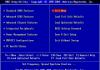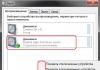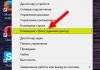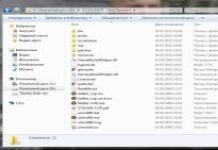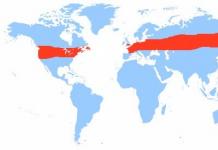البرامج اللازمة لنظام التشغيل windows 10 - 7
مرحبا قراء مدونتي! في هذه المقالة سوف أخبرك عن أكثر البرامج الضرورية لنظام التشغيل windows 10 - 7. كما تتذكر على الأرجح ، فإن Windows ليس جاهزًا للعمل بعد التثبيت. من حيث المبدأ ، ليس فقط Windows 7 ، ولكن أيضًا أي 8 8.1 xp مباشرة بعد التثبيت ليس جاهزًا للعمل بعد. حتى بعد تثبيت برامج التشغيل وإعدادات الأمان ، لا توجد عمليًا برامج مفيدة وضرورية على جهاز الكمبيوتر الخاص بك. لا يوجد سوى عدد قليل من البرامج المفيدة للمستخدم في مجموعة Windows.
هذه عدة ألعاب ، أبسط محرر نصوص "Notepad" ، محرر نصوص متقدم "WordPad" ، آلة حاسبة ، متصفح إنترنت (IE-Internet Explorer) ، مشغل وسائط ، "Paint" - برنامج لمعالجة الرسومات البسيطة ، البرامج لخدمة أجهزة الكمبيوتر ونظام التشغيل. هذا في الواقع كل ما يميز نظام التشغيل المفضل لدينا. مع Windows 10 ، تكون الأمور أفضل قليلاً. لقد قطعت مايكروسوفت شوطا طويلا. وشمل سكايب وجناح مكتب الطلاب. بالمناسبة ، IE المثبت ومشغل الوسائط ليسا جاهزين للعمل أيضًا. IE غير جاهز جزئيًا ، حيث يمكنه فقط عرض الصفحات النصية والصور. ومشغل الوسائط غير جاهز على الإطلاق ، لأنه يحتاج إلى برامج ترميز لتشغيل الموسيقى والفيديو. لذلك ، حان الوقت لتثبيت البرامج الضرورية لنظام التشغيل windows. أعتقد أنه يجب تثبيت البرامج التي سنتناولها في هذه المقالة على كل جهاز كمبيوتر يعمل بنظام التشغيل Windows 7 - 10. لذا فلنبدأ.
أهم البرامج لنظام التشغيل windows 10 - 7
المحفوظات

1. أول شيء نحتاج إلى تثبيته هو الأرشفة. على الإنترنت ، يتم ضغط جميع البرامج أو تعبئتها بواسطة نوع من المحفوظات. يتيح لك ذلك إنفاق مساحة أقل على القرص لتخزين المعلومات على الخوادم ونقل الحزم بشكل أسرع عبر الإنترنت. يجب أن يحتوي كل جهاز كمبيوتر على أرشيف واحد على الأقل ، ويفضل أن يكون هناك اثنان. أولا وينرار- يعمل بسرعة كبيرة ويدعم القدرة على فك ضغط عدد كبير من الأرشيفات الشعبية المتنوعة. والأكثر أهمية هو تنسيق Rar الخاص به والمحمي للغاية. لم يتم فك تشفير كلمات المرور التي تم تعيينها بواسطة هذا الأرشيف من قبل أي شخص. 
أرشيفي الثاني 7zip. ربما يكون هذا الأرشيف ضروريًا أكثر من الأول. ستحتاج إليه لتفريغ أرشيفات تنسيق 7z الجديد الذي يكتسب شعبية بسرعة. أرشيفي سريع جدًا ، مع توفير نسبة ضغط عالية. معظم المحفوظات على الإنترنت التي سيتعين عليك تنزيلها هي بتنسيق zip و rar و 7z.
إذا كنت تعمل مع موقع ويب وتحتاج إلى إنشاء أرشيفات GZIP ، فإن 7-zip سيوفر ضغطًا أفضل بنسبة 2-10٪ من أي أرشيف آخر.
سيساعدك هذان المرشحان في حل أي مهمة تقريبًا تتعلق بأرشفة / إلغاء أرشفة حزم البرامج التي يتم تلقيها من الإنترنت.
الترميز

2. من المحتمل أن يكون ثاني أهمها هو تثبيت برامج الترميز لتشغيل ملفات الصوت والفيديو بتنسيقات مختلفة ، والتي بدونها لا يعمل مشغل صوت / فيديو واحد. من بين كل المجموعات المتنوعة الكبيرة ، ربما يكون الأفضل والأكثر استقرارًا والمعترف به بشكل عام حزمة الترميز كيه لايت. وفقًا للمطورين ، يدعم من بنات أفكارهم حوالي 400 تنسيق صوت / فيديو. بالإضافة إلى ذلك ، هذه الحزمة مجانية تمامًا وتحتوي على مشغل صغير ولكنه عالي الجودة. لذلك ، فمن الخطيئة عدم استخدامها. موصى بة بشدة. بعد تثبيت حزمة الترميز هذه ، ستقوم جميع مشغلات الصوت / الفيديو بتشغيل جميع تنسيقات ملفات الوسائط تقريبًا.
أدوبي فلاش بلاير

3. الخطوة المهمة التالية هي التثبيت أدوبي فلاش بلاير. هذا البرنامج مطلوب لتشغيل ملفات الوسائط في المتصفحات (مستكشفات الإنترنت) مثل IE ، موزيلا فايرفوكسأوبرا. في جوجل كرومومتصفح Yandex المدمج فيه بالفعل.
المتصفحات
4. سيكون من المهم تثبيت مجموعة كاملة من المتصفحات. أوصي بتثبيت كل البرامج الشعبية ، هذه جوجل كروم ، وموزيلا فايرفوكس ، وأوبرا ، وياندكس. لماذا الكثير؟ هل يمكن الاستغناء عن IE (Microsoft Internet Explorer)؟ لا ، لا يمكنك فعل ذلك! أي من المتصفحات المقترحة أفضل بكثير من IE. أولاً ، أصبحت أسرع وأكثر استقرارًا بشكل متزايد ، وتجعل من السهل إدارة الوظائف الإضافية. لماذا من الضروري تثبيت كل شيء؟ الحقيقة هي أنهم جميعًا مختلفون ولديهم ميزات مفيدة مختلفة لا يمتلكها IE. ثانيًا ، في حالة حدوث عطل غير متوقع لأحد المستعرضات ، فلديك دائمًا آخر في متناول يدك.
جوجل كروممتكامل مع مترجم جوجل. عند تحميل صفحات أجنبية ، يمكنه ترجمتها تلقائيًا إلى اللغة الروسية. غالبًا ما تكون الترجمة كافية لفهم محتويات الصفحات. يمكن لـ Google Chrome تنزيل العديد من الملفات في نفس الوقت.
موزيلا فايرفوكسببساطة لا غنى عنه لمن ينشئون مواقع الويب ويصححونها. يحتوي على عدد كبير من الوظائف الإضافية المفيدة المختلفة التي لا تمتلكها المتصفحات الأخرى.
أوبراأحد أسرع المتصفحات في العالم. هذا ملحوظ بشكل خاص على قنوات الإنترنت البطيئة ، عندما تستخدم الكثير من الترابط لتنزيل الصفحات والملفات ، وضغطًا إضافيًا للمعلومات على الخادم الخاص بها باستخدام خوارزميات خاصة.
متصفح Yandexالتطوير من Yandex. يشبه إلى حد بعيد Google Chrome ومتوافق مع الوظائف الإضافية الخاصة به. لديه بعض القيود. أحدث إصدارات هذا المتصفح سريعة جدًا. عموما متصفح جيد.
لكل هذه المتصفحات هناك وظيفة إضافية رائعة أدوات البحث Neiron- يوفر هذا الامتداد القدرة على البحث في وقت واحد عن المعلومات على الإنترنت من خلال Google و Yandex ، وإخراج مشترك مناسب لنتائج البحث. يصبح البحث باستخدام هذا التطبيق أكثر كفاءة. أوصي بشدة باستخدام.
مديري تنزيل الملفات

5. سيتم توفير تنزيل سريع ومريح وموثوق للملفات مهما كان حجمها من الإنترنت بواسطة مدير التنزيل قائد التحميل. البرنامج مجاني ، روسي ، وعمليًا ليس أدنى من نظرائه الأجانب المدفوعين بأي حال من الأحوال. يوفر تنزيلًا متعدد القنوات وسريعًا وقادرًا على استئناف الملفات بعد انقطاع الاتصال أو انقطاع التيار الكهربائي.
SaveFrom.netتطبيق لجميع المتصفحات الشعبية. يسمح لك بتنزيل مقاطع الفيديو من أكثر من 20 مصدرًا للإنترنت. تطبيق مفيد جدا.
لقد خلق Google Chrome العديد من العوائق أمام هذا التطبيق للعمل. الآن يتم تثبيت SaveFrom.net بشكل ضعيف على Google Chrome ، ولكنه يعمل بشكل رائع من الإنترنت. استخدم على الصحة. لم يتم العثور على مشاكل في المتصفحات الأخرى.
إذا كنت تحتاج فقط إلى YouTube لتحميل مقاطع الفيديو ، فهناك برنامج لمثل هذا الشيء. UmmyVideoDownloader. تم تصميم UmmyVideoDownloader خصيصًا لتنزيل مقاطع فيديو YouTube. مادة مريحة جدا وعالية الجودة.
برامج الاتصال الصوتي / المرئي
6. للتواصل على الإنترنت ، أنت بحاجة إلى Skype على الأقل. هناك الكثير من البرامج للاتصالات النصية والصوتية والفيديو ، ولكن معظم الناس يستخدمون سكايب وله ميزات لا تمتلكها البرامج الأخرى. لذلك يجب تثبيت سكايب. ربما ستحتاجها.
برامج تحرير ومعالجات النصوص
7. تم استبدال محرر نصوص وظيفي صغير من حزمة Windows بمحرر أكثر فاعلية AkelPadأو أكثر تقدمًا برنامج Notepad ++(موصى بة بشدة). يتيح لك برنامج Notepad ++ العمل مع عدد كبير من المستندات في نفس الوقت. يتذكر الموقف عند إيقاف تشغيله ويستعيده تلقائيًا في المرة التالية التي تقوم فيها بتشغيله. يسمح لك باتباع الروابط مباشرة من النص المحرر. بالنسبة للمبرمجين ، فهو ببساطة غير قابل للاستبدال ، لأنه يتعرف على كود أكثر من 20 لغة برمجة ويساعد في التحقق من وجود أخطاء فيه. يكتشف الأخطاء في الكلمات ويضع خطاً عليها. إن وجود مثل هذا المحرر على كل جهاز كمبيوتر ضروري ببساطة.
8. لإنشاء مستندات بتنسيقات مختلفة وجداول آلية ، ستحتاج إلى معالج نصوص وجداول بيانات متقدمين مثل فوز كلمةو الفوز في التفوقمن مجموعة Microsoft Office. تحتوي حزمة MS OFFICE على العديد من البرامج المفيدة. على سبيل المثال ، عميل بريد إلكتروني ، مدير عرض تقديمي ، عرض شرائح ... على الإنترنت ، يمكنك العثور على حزم متقدمة مع العديد من الوظائف الإضافية.
مديري الملفات

9. سيوفر لك مدير الملفات الراحة في التعامل مع الملفات القائد الكلي. لديها وظائف رائعة. قائمة السيارة نفسها ، قائمة البرامج الضرورية أو المستخدمة بشكل متكرر ، نافذتان مستقلتان. في كل نافذة ، يمكنك فتح عدد غير محدود من علامات التبويب ، ويكون لديك مدير FTP الخاص بك ، وأرشيف ، وعارض ملفات ، ومشغل وسائط ... بشكل عام ، كل شيء في متناول اليد! برنامج مريح للغاية ومفيد. نوصي بشدة للجميع!
برامج لعرض ملفات PDF
10. فوكسيت فانتوممطلوب لقراءة مستندات PDF. البرنامج أصغر بعشر مرات من نظيره Adobe Acrobat ، وهو أسرع بكثير ، بالإضافة إلى أنه يسمح لك بتحرير مستندات PDF. أوصي. البرنامج نفسه مدفوع ، ولكن يمكن العثور عليه مجانًا على صورة قرص Zver-DVD. إذا كنت لا تحتاج إلى وظائف التحرير ولا تريد تحميل صورة ضخمة ، فيمكنك استخدام التناظرية المجانية برنامج Foxit Readerأو قارئ PDF. هناك الكثير من برامج هذا الفصل ، لكنني أعتقد أن هذا سيكون كافياً.
برامج لإزالة الملفات المقفلة
11. أونلوكرسيساعدك على فتح وحذف الملفات والمجلدات المقفلة التي لا يمكن حذفها بطرق أخرى. زوجان آخران من البرامج التي تدعم اللغة الروسية من هذا الفصل: لوكهونتر, IObit أونلوكر. إذا واجهت ، عند محاولة الحذف ، رسائل مثل "إلغاء التثبيت غير ممكن" ، و "تم رفض الوصول" ، و "مستخدم بواسطة تطبيق آخر" ، و "ليس لديك حقوق كافية" وما شابه ، فستساعدك هذه البرامج بالتأكيد .
برامج لتنزيل الملفات من خوادم التورنت
12. يوتورنت- مدير موثوق وسريع لتنزيل الملفات من خوادم التورنت. برنامج مناسب جدا وموثوق لتحميل الموسيقى والأفلام وصور القرص .... البرنامج الثاني الحصول على وسائل الإعلامجديد إلى حد ما ، ولكن لديه نفس الوظيفة تقريبًا. كلا البرنامجين مجانيان.
عارضوا الصور
13. عارض الصور FastStone- عارض صور ممتاز ومجاني وصغير وسريع وخفيف الوزن ولديه القدرة على تحرير ملف الصورة وتراكب التعليقات على الصورة وتحسين كود الصورة ... نوصي بشدة!
بحث سريع عن الملفات الموجودة على جهاز الكمبيوتر الخاص بك

14. كل شئمصمم للبحث عن الملفات الموجودة على جهاز الكمبيوتر الخاص بك. سريع بشكل لا يصدق. يعطي نتائج البحث عند النقر فوق كل حرف ، مثل تلميحات عند البحث في الإنترنت. يبرز مجموعة الأحرف الموجودة في أسماء الملفات والمجلدات. يعرض مسارات الملفات. برنامج سريع جدا ومريح. حر.
البرامج الضرورية للنوافذ ، الموصوفة أعلاه ، في رأيي ، هي الأكثر أهمية وضرورية ، وهي قادرة على تلبية احتياجات مجموعة واسعة من المستخدمين. أعتقد أن هذه البرامج ، أو ما شابهها على الأقل ، يجب أن تكون موجودة على كل جهاز كمبيوتر.
برامج أقل أهمية
برامج لالتقاط الصور ومقاطع الفيديو من الشاشة

15. FastStone Capture- يأخذ لقطات من شاشة العرض ويلتقط الفيديو. يمكن تسجيل صوت النظام أو من الميكروفون. البرنامج صغير جدا وسريع. لديه الكثير أشياء صغيرة مفيدة. هناك الكثير من البرامج القادرة على أداء التقاط فيديو عالي الجودة من شاشة العرض: Bandicam ، HyperCam ، ScreenCamera ، Techsmith Snagit ، كاميرا UVScreen ، VirtualDub. كل منهم لديه وظائف متشابهة إلى حد ما.
يتم دفع جميع برامج هذه الفئة. يحتوي بعضها على إصدارات تجريبية - برامج تجريبية ، يتم تقليصها بشدة مع وجود وظائف رديئة ، وأحيانًا تحتوي على نقوش على الشاشة تمنعك من مشاهدة الفيديو.
يعتبر القائد الأكثر أهمية في هذا المجال محترفًا للغاية استوديو كامتاسيا. لا يسمح فقط بالتقاط الصور من الشاشة ، ولكن أيضًا لتركيب مقاطع الفيديو الملتقطة باستخدام تأثيرات مختلفة.
برنامج التعرف على النص

16. إذا كان لديك ماسح ضوئي أو مستندات ممسوحة ضوئيًا بالفعل ، أو صور بها نص ، فستحتاج إلى برنامج للتعرف على النص لتحويلها إلى تنسيق نصي. الأفضل من نوعه ABBYY FineReader.
مفاتيح لوحة المفاتيح التلقائية
17. بالنسبة لأولئك الذين يكتبون الكثير من النصوص باستخدام الأبجدية اللاتينية والسيريلية ، سيكون مساعدًا رائعًا لهم بونتو الجلاد، والذي يقوم تلقائيًا بتبديل تخطيط لوحة المفاتيح اعتمادًا على الكلمات التي تكتبها ويصلح الأخطاء المستمرة. البرنامج مجاني تمامًا ، تم تطويره بواسطة مبرمجي مختبر Yandex.
مشغلات الصوت والفيديو

18. سيحتاج عشاق الموسيقى والفيديو إلى مشغل برنامج Winamp، الذي يحتوي على برامج ترميز نادرة جدًا مع حزمته وقادر على تشغيل التسجيلات من مسجلات الفيديو وكاميرات المراقبة ، كما يسمح لك بتشغيل عدة نسخ من البرنامج في نفس الوقت ، وإنشاء قوائم التشغيل ، وضبط نغمة الصوت وغير ذلك الكثير. ... حر.
هناك الكثير من المشغلات: Daum PotPlayer و AIMP و BSPlayer و GOM Media Player و KMPlayer و iTunes و ComboPlayer و Ace Stream Media و VLC Media Player و 1by1 و Media Player Classic Home Cinema و Light Alloy و TV Player Classic و QuickTime Alternative. لديهم وظائف مختلفة. سيتمكن أي مستخدم من تلبية جميع احتياجاته.
منظفات / معززات / محسنات للويندوز

19. ccleanerمفيد للتنظيف السريع والسهل للنظام من الملفات المؤقتة ، من الإدخالات غير الضرورية في التسجيل ، وما إلى ذلك. لا يتمتع البرنامج بأكبر قدر من الوظائف ، ولكنه يؤدي الحد الأدنى الضروري بشكل مثالي. حر. هناك الكثير من البرامج المشابهة والأكثر قوة: Carambis Cleaner، AVG TuneUp، Wise Care 365، Advanced SystemCare، Glary Utilities، Auslogics BoostSpeed، Kerish Doctor، Advanced System Optimizer، System Mechanic، MAGIX PC Check & Tuning. كل منهم لديهم وظائف متشابهة ، لكن لا تزال مختلفة.
إذا كنت مهتمًا جدًا بنظافة Windows وموثوقيته ، فبالطبع لن تكون أي حزمة واحدة كافية لك. لذلك ، كما هو الحال دائمًا ، ستكون هناك وظائف لا تمتلكها في الحزم الأخرى. حتى مجرد منظفات التسجيل ، يقوم الجميع بفحص أجزاء مختلفة من السجل وفي بعض الأحيان يجدون شيئًا كهذا ... بشكل عام ، هناك شيء للاختيار من بينها.
لتنظيف السجل ، إلى جانب البرامج الأخرى ، أوصي باستخدام قمامة. هذا برنامج صغير جدا ومحدد. ينظف تسجيل المفاتيح المتروكة التي تتركها العديد من البرامج التجريبية في النظام. بعد هذا التنظيف ، يمكنك تثبيت الإصدارات التجريبية مرة أخرى واستخدام ميزاتها.
استعادة الملفات المحذوفة
 البرامج المطلوبة لنظام التشغيل windows 10 - 7 - استعادة بيانات الطاقة
البرامج المطلوبة لنظام التشغيل windows 10 - 7 - استعادة بيانات الطاقة 20. استعادة بيانات الطاقةهي أداة بسيطة لكنها قوية لاستعادة البيانات المحذوفة. يسمح لك بالتعافي:
- الملفات والمجلدات المحذوفة ؛
- الملفات من القسم المفقود / المحذوف / التالف ؛
- البيانات من قرص مضغوط / قرص DVD سيئ القراءة ؛
- بيانات الوسائط الرقمية.
أود أن أقول أن البرنامج مهم جدًا ، ولكن نظرًا لأنه لا يحتاجه الجميع ، فهذا هو السبب في أنه موجود في القسم الثاني. هنا زوجان جيدان ممثلين أحراربرامج مماثلة: ريكوفا ، استعادة باندورا. يجب أن أقول إن هناك منتجات ذات وظائف أعلى ، لكن يتم الدفع لهم: Hetman Partition Recovery ، R-Studio ، Wondershare Data Recovery.
محرر الجرافيك
21. أدوبي فوتوشوب- محرر رسومات نقطية غير مسبوق. مجرد أداة ضرورية لإنشاء الصور وتعديلها وتعديلها.  البرامج المطلوبة لنظام التشغيل windows 10 - 7 - CorelDraw
البرامج المطلوبة لنظام التشغيل windows 10 - 7 - CorelDraw
22. كوريل دراو- أفضل معالج رسوميات فيكتور. عمليا لا غنى عنه في هذا المجال. البرنامج ليس مطلوبًا للغاية ، ولكنه ضروري لإنشاء صور متجهة قابلة للتطوير.
برامج إنشاء الرسوم المتحركة
23. Easy Gif Animatorستكون مطلوبة عند إنشاء صور متحركة أو مقاطع فيديو. لديها ترسانة كاملة من الوظائف الضرورية لهذا الغرض. حر.
برامج تصوير القرص
24. Ultra ISOستكون هناك حاجة لأولئك الذين يصنعون صورًا لأقراص CD / DVD. يعمل مع تنسيق صورة قرص ISO القياسي. يتيح لك إنشاء صور قرص بسيطة وقابلة للتمهيد وتحريرها. يستخدم برامج للنسخ على الأقراص من جهات خارجية مثل حرق مدمج.
برامج لتركيب صور القرص على محرك أقراص افتراضي
 البرامج المطلوبة لنظام التشغيل windows 10 - 7 - Daemon Tools
البرامج المطلوبة لنظام التشغيل windows 10 - 7 - Daemon Tools 25. أدوات الشيطان لايتيسمح لك بتركيب صورة لقرص CD / DVD على محرك أقراص افتراضي ، مما يجعل من الممكن رؤية كيفية عمل الصورة على محرك أقراص حقيقي. يحتوي البرنامج على وظائف واسعة إلى حد ما: محاكاة محركات أقراص IDE ، ومحاكاة محركات أقراص DT و SCSI ، وتثبيت صور القرص ، وإنشاء صور قرص فعلية ، وتحويل الصور وتحريرها ، وحرق الأقراص مع الصور والبيانات والموسيقى. يسمح لك بمحاكاة عدد كبير من الحماية المختلفة لنسخ القرص. يسمح لك بتشغيل ألعاب القرص ليس من DVD ، ولكن من محرك أقراص ثابت ، مما يجعل من الممكن لهم العمل بشكل أسرع. أداة مفيدة للغاية للاعبين وأولئك الذين لا يكتبون الصور على أقراص ، ولكن يحتفظون بها على الكمبيوتر. حر.
مديري البريد أو العملاء
البرامج المطلوبة لنظام التشغيل windows 10 - 7 - The Bet26. عملاء البريد الإلكتروني ربما يكونون أهم التطبيقات في حياة الحوسبة البشرية الحديثة. يمتلك معظم المستخدمين حسابات متعددة في خدمات بريد مختلفة. تم إنشاء عملاء البريد لتوفير إدارة ملائمة لجميع تدفقات البريد. سأقدم العشرات من عملاء البريد المعروفين ، وربما الأفضل من بين مجموعة عملاء البريد المتوفرة:
الرهان- مساعد كبير لأولئك الذين لديهم مراسلات Emai نشطة. يتيح لك تنزيل البريد من عدد كبير من صناديق البريد وتنظيمه في مجلدات. لديها مصمم مرشح وأكثر من ذلك بكثير.
مايكروسوفت أوتلوكالمدرجة في العبوة برامج مايكروسوفتمكتب. مقر. مركز. البرنامج معقد للغاية. بل أود أن أقول فوق القمة. لكن ربما كل هذا مفيد لشخص ما.
Mailbirdالبرنامج خفيف الوزن ومتساهل مع الموارد وسهل الاستخدام وجذاب بصريًا.
عميل eM- يحتوي عميل البريد هذا على جميع الوظائف الأساسية الضرورية.
حبريلديه نسخة تجريبية تعمل مجانًا لمدة 14 يومًا. لديها مجموعة واسعة من الاحتمالات.
بريد المخالبتطبيق معقد نوعًا ما مخصص للمستخدمين المتقدمين الذين لا يخشون إعداد كل شيء يدويًا.
زيمبرا سطح المكتبهو عميل بريد إلكتروني مجاني ومفتوح المصدر. Zimbra هو حل متعدد المنصات لأنظمة التشغيل Windows و Linux و Mac OS.
تاتش ميل- عميل بريد مناسب لأصحاب الأجهزة اللوحية أو أجهزة الكمبيوتر المحمولة القابلة للتحويل.
ثندربيردمن Mozilla هو تطبيق فريد من نوعه. يسمح لك نظام الامتداد المدمج بزيادة وظائف العميل بمساعدة العديد من الأدوات التي أنشأها مجتمع Thunderbird.
برامج لقراءة ملفات DjVu
البرامج المطلوبة لنظام التشغيل windows 10 - 7 - DjVu27. ديجيفوهو أحد تنسيقات المستندات الممسوحة ضوئيًا. يتم استخدامه كقاعدة لتخزين وتوزيع الكتب والمخطوطات والمجلات التي يوجد فيها العديد من الصور والمخططات والرسومات والصيغ. وكذلك لتخزين النسخ الممسوحة ضوئيًا من المستندات التاريخية ، عند الحاجة إلى استنساخ دقيق للظل والملمس للورق ، يكون العرض الأكثر موثوقية لجميع العيوب ، وطيات الصفحات ، والعلامات اليدوية والتصحيحات ، والمطبوعات ، وبقع الحبر ، وما إلى ذلك.
يمكنك عرض هذه الملفات باستخدام البرامج التالية: WinDjView و ICE Book Reader Professional و Evince Document Viewer و DjvuReader.
برامج لتسجيل الصوت ومعالجته
البرامج المطلوبة لويندوز 10 - 7 - الجرأة28- وهناك الكثير من هذه البرامج ، ولكن ربما يكون أفضلها هو برنامج صغير ولكنه قوي. الجرأة. يعمل البرنامج بخلاط مدمج في نظام الكمبيوتر الشخصي ، وكذلك مع مصادر الصوت الخارجية. إنه مصمم لتسجيل ملفات صوتية ذات حجم غير محدود.
يسمح بالملفات المكتوبة بالفعل:
- نظيفة من التدخل: همسة ، ضوضاء ثابتة ، همهمة ؛
- حجم التغيير؛
- تقطيع إلى قطع وتركيب كما تريد ؛
- وكذلك ضغط.
يستخدم البرنامج لتسجيل ومعالجة الملفات الرقمية. وأيضًا رقمنة ناقلات الصوت المتقادمة: تسجيلات الحاكي وشرائط الكاسيت. بالإضافة إلى تنسيق AUP الخاص به ، فإنه يدعم عددًا من الامتدادات الشائعة. بالإضافة إلى الوظائف الاحترافية ، فهو مجاني أيضًا.
جميع البرامج اللازمة لويندوز 7 - 10 والتي استعرضناها في هذه المقالة التي ذكرتها في المقال "". ومع ذلك ، هناك ملاحظة واحدة. البرامج الموجودة على قرص ZverDVD - يمكن تثبيت الإصدارات السابقة على نظام تشغيل أي نظام تشغيل. تحتوي العديد من البرامج الموجودة على القرص "Zver 2016.3 Windows 8.1 Pro x64" على إصدار 64 بت فقط. وبناءً على ذلك ، لن يعملوا على نظام تشغيل 32 بت.
مرحبا صديقي العزيز! في مقال اليوم ، سوف أخبركم عن جميع البرامج الضرورية لجهاز الكمبيوتر ، وبدون تثبيت ، سيكون العمل عليه صعبًا للغاية أو ببساطة مستحيلاً.
لاستخدام جميع ميزات صديق الكمبيوتر الخاص بك بشكل كامل ، تحتاج إلى تثبيت البرامج اللازمة عليه.
يجب أن تكون جميع البرامج اللازمة على جهاز الكمبيوتر أو الكمبيوتر المحمول الخاص بك ، بغض النظر عن النشاط الذي تقوم به عليه. إنها تعمل على توسيع أو تحسين وظائف جهازك بشكل كبير.
بعد تثبيت نظام التشغيل (المشار إليه فيما يلي باسم OS) على جهاز الكمبيوتر ، يمكنك الوصول إلى عدد معين من البرامج المضمنة فيه (يعتمد عدد وإصدارات البرامج على إصدار نظام التشغيل المثبت). كقاعدة عامة ، وظائف هذه البرامج محدودة.
لاستخدام جميع ميزات البرنامج ، ننصح بشرائه (مقابل المال ، والكثير منه) 🙂 هناك العديد من الطرق للالتفاف على هذه القيود ، أو استخدام البرامج المجانية.
ستحتوي القائمة على كل من البرامج المدفوعة والمجانية التي لها خصائص متشابهة وتؤدي نفس المهمة.
سيتم تحليل كل برنامج على حدة. سيتم الإشارة إلى إيجابيات وسلبيات البرامج ووصفها الموجز وروابط مواقع المطورين لتنزيلها.
جميع البرامج أدناه تعمل فقط مع نظام التشغيل Windows (سيتم الإشارة إلى إصدارات كل برنامج على حدة) لذلك ، فلنبدأ ...
بغض النظر عما إذا كنت قد اشتريت مجموعة كمبيوتر جديدة (مع نظام تشغيل مثبت مسبقًا) ، أو اشتريت مكونات فردية وجمعت الكمبيوتر بنفسك ، أو ببساطة أعدت تثبيت نظام التشغيل ، فأنت بحاجة إلى تثبيت برامج تشغيل للأجهزة في جهاز الكمبيوتر الخاص بك للبدء.
لمعرفة ما إذا كانت جميع برامج التشغيل مثبتة على جهاز كمبيوتر بنظام تشغيل مثبت مسبقًا ، تحتاج إلى النقر فوق الزر "ابدأ" ، ثم علامة التبويب "لوحة التحكم" ، ثم بالنسبة لنظام التشغيل Windows 7 ، حدد "مدير الجهاز" من القائمة التي تظهر ، و لنظام التشغيل Windows XP ، انقر فوق "نظام" وحدد "إدارة الأجهزة".
ستظهر هذه القائمة (أو لا هذه) :):
يجب ألا تحتوي على أي أيقونات حمراء أو صفراء. إذا لم تكن موجودة ، فسيتم تثبيت جميع الأجهزة وتعمل بشكل طبيعي. إذا كان هناك ، فأنت بحاجة إلى تحديد المشكلة من خلال اسم الجهاز ومحاولة حلها.
السائقين ل أجهزة الكمبيوتر المكتبيةهيا على أقراص (CD أو DVD)
بالنسبة لأجهزة الكمبيوتر المحمولة ، يمكنهم أيضًا استخدام الأقراص (عند شراء كمبيوتر محمول بدون تثبيت نظام تشغيل). إذا تم تثبيت نظام التشغيل ، فغالبًا ما توجد برامج التشغيل في مجلد خاص (توزيعات البرامج ، وبرامج التشغيل ، وما إلى ذلك).
أمر تثبيت برنامج التشغيل
إذا قمت بتثبيت برامج تشغيل من قرص وكان هناك خيار للتثبيت التلقائي ، يمكنك استخدامه.
هذه هي أفضل طريقة لمستخدم عديم الخبرة. ناقص هذه الطريقةهو التثبيت برامج اضافية(مستشعرات درجة الحرارة المختلفة ، والتحكم في سرعة المروحة ، وما إلى ذلك) التي تأتي مع السائقين.
إذا كنت تعرف ما تحتاج إلى وضعه ، فيمكنك إلغاء تحديده في قائمة القرص البرامج غير الضروريةوتضع فقط ما تحتاجه. قدمت أدناه مثالاً لقائمة قرص من اللوحة الأم:

يمكن تثبيت برامج التشغيل تلقائيًا ويدويًا ، مما يمنحنا الفرصة لتثبيت كل برامج التشغيل التي نحتاجها بشكل فردي أو فقط.
من المستحسن تثبيت برامج تشغيل لكل جهاز على حدة مع إعادة تشغيل الكمبيوتر وبترتيب معين (مرغوب فيه ، ولكن ليس ضروريًا).
- شرائح
- صوت
- فيديو
- جميع الأجهزة الداخلية الأخرى وبعدها الأجهزة الطرفية (طابعة ، ماسحة ضوئية ، إلخ)
بمجرد حصولنا على جميع الأجهزة المثبتة أو المتصلة بالكمبيوتر ، يمكننا المضي قدمًا في تثبيت البرامج الضرورية جدًا لعملنا أو للترفيه.
المحفوظات
لمواصلة التثبيت الإضافي للبرامج الضرورية ، نحتاج أولاً إلى تثبيت برنامج الأرشيف ، نظرًا لأن جميع توزيعات البرامج تقريبًا معبأة في أرشيفات.
أرشيفي الأكثر شهرة هو WinRar.
في رأيي ، WinRar هو العيب الوحيد ، يتم دفعه ، لكنه يعمل بنسبة 100 ٪ من الأموال التي يتم إنفاقها عليه. هذه أداة رائعة وموثوقة لتخزين ونقل وحماية أي من ملفاتك. سواء كانت صورة أو مستندًا نصيًا أو مقطع فيديو. إذا كنت لا تشعر بالأسف على المال ، فهذا هو الخيار الأفضل.
WinZip هو أيضًا أرشيفي مدفوع ، لكن WinRar أغلى مرتين. من حيث الوظيفة ، فهو ليس أدنى من WinRar بأي حال من الأحوال ، لكن قابلية الاستخدام تعاني. بسبب هذين العيبين ، تؤثر شعبيته المنخفضة نوعًا ما. يمكنك أن ترى الخصائص المقارنة لهذين المبرمجين.
الآن دعنا ننتقل إلى أرشيفي 7Zip المجاني والشائع جدًا.
يحتوي 7Zip على جميع الوظائف الضرورية ، ويعتبر أحد ملفات افضل البرامجضغط وتخزين ونقل المعلومات الهامة بسرعة. تتمثل المزايا الرئيسية لأرشيف الأرشيف هذا في وجود تنسيق ضغط 7z الخاص به ، والذي يتقدم على WinRar من حيث السرعة ونسبة الضغط. يوجد إصداران 32 بت و 64 بت من البرنامج.
سيوفر لك كل من الأرشفة المقدمة كل ما تحتاجه للعمل السريع والمنتج.
مضاد للفيروسات
والآن دعنا نتحدث عن النوع التالي من البرامج الضرورية - مضادات الفيروسات.
يعد برنامج مكافحة الفيروسات أحد أكثر برامج مكافحة الفيروسات طلبًا وشعبية بين جميع مستخدمي الكمبيوتر.
يعتبر برنامج مكافحة الفيروسات أحد أكثر البرامج الضرورية ، ليس فقط بسبب فائدته العملية القصوى (عند تكوينه واستخدامه بشكل صحيح) ، ولكن ببساطة كسمة ضرورية. كمبيوتر عادي، على الرغم من أن العديد من المستخدمين لا يهتمون بتشغيل برنامج مكافحة الفيروسات. إنهم يعتقدون أنه إذا تم تثبيت برنامج مكافحة الفيروسات ، فهذا يكفي. يعمل ، محدث ، حسنًا ، حسنًا. ليس لدى الكثير منهم وقت أو لا يهتمون بالتعلم على الأقل قليلاً عن إمكانيات برامج مكافحة الفيروسات المثبتة والحد الأدنى من الإعدادات الضرورية بحيث يعمل بكفاءة أكبر.
يمكنك ألا تكون على دراية جيدة بـ Word و Excel وغيرها من البرامج المهمة إلى حد ما للعمل اليومي على الكمبيوتر ، ولكن لا يمكنك تحمل عدم تحمل المسؤولية عن بياناتك على الكمبيوتر.
إذا فشل برنامج مكافحة الفيروسات في منع التهديد ، فقد تفقد (في ظل ظروف معينة) مستندات مهمة وصورًا وما إلى ذلك ، ولا أحد يريد ذلك. إذا لم يكن لديك نسخ من البيانات دمرها فيروس ، فاعتبر أنك فقدت هذه النسخ بشكل شبه دائم.
لذلك ، يكفي اختيار مضاد فيروسات جيد ومناسب لك مهمة صعبة، حتى بالنسبة لمستخدم متمرس ، وأقل معرفة ، وأكثر من ذلك. أدناه سأقدم وأشرح بإيجاز برامج مكافحة الفيروسات الأكثر شيوعًا وأعطي روابط لمواقع المطورين.
وتذكر أنه لا يوجد برنامج مكافحة فيروسات مثالي ، بغض النظر عما إذا اخترت برنامجًا مدفوعًا أو مجانيًا.
يعتبر برنامج مكافحة الفيروسات الأكثر شيوعًا في روسيا عن جدارة كاسبيرسكي المضاد للفيروسات. يحتوي على اثنين من أكثر الحزم شيوعًا يمثلان الحماية الأساسية والمثلى. يمكنك الاطلاع على مزيد من التفاصيل حول إمكانيات هذه المنتجات. هناك أيضًا إصدارات من البرنامج لـ الهواتف المحمولةوأجهزة الكمبيوتر اللوحية ومنتجات Apple.
إذا قررت شراء Kaspersky Internet Security أو Kaspersky Total Security ، فعند النقر فوق هذا الرابط ، ستتلقى مدققًا إملائيًا من ORFO كهدية.
وخلفه ، بترتيب شعبيته تنازليًا ، يقف د. الويب و Eset NOD32. يتم دفع هذه البرامج. وظائفهم كافية تمامًا لتزويد المستخدم بحماية جيدة ضد فيروسات الكمبيوتر المختلفة.
أيضا د. يوفر الويب أداة ممتازة للكشف عن الفيروسات وإزالتها ، د. علاج الويب!
من بين برامج مكافحة الفيروسات المجانية ، أود أن أبرز أفاست! مضاد فيروسات مجاني. يوفر حماية ممتازة ضد معظم الآفات الموجودة وهو بسيط وسهل الاستخدام. هناك نسخة مدفوعة أقوى تسمى أفاست! أمن الإنترنت. في نهاية عام 2013 ، ظهر أقوى إصدار من مضاد الفيروسات - أفاست! الرائدة.
أيضًا ، يستخدم العديد من المستخدمين أقل شيوعًا ، ولكن ليس أقل شأناً من نظرائهم المتقدمين في العثور على التعليمات البرمجية الضارة وبرامج مكافحة الفيروسات وتدميرها. وتشمل هذه: AVG Anti-Virus Free و Comodo Antivirus و Avira. كلهم أحرار ، لكنهم يقدمون في نفس الوقت حماية موثوقةلجهاز الكمبيوتر الخاص بك. مكافح الفيروسات McAffe جيد جدا. غالبًا ما يتم تثبيته افتراضيًا على أجهزة الكمبيوتر المحمولة. من خلال النقر على الصورة أدناه ، يمكنك معرفة المزيد حول برنامج مكافحة الفيروسات هذا. الموقع باللغة الإنجليزية. لتمكين أي عنصر آخر في الزاوية اليمنى العليا ، حدد عنصر القائمة الخاص.
يمكن أن تختلف برامج مكافحة الفيروسات المدفوعة عن البرامج المجانية ، للأفضل والأسوأ. تختلف خوارزميات البحث عن الشفرات الضارة واكتشافها ، ولا تعرف أي فيروس سيصل إليك. قد يكون من الممكن أن يلتقط مضاد فيروسات بسيط ضيفًا غير متوقع بسهولة ، وسيسمح له زميله الخيالي بالمرور. اختر ما يناسبك وقم بتثبيت وتهيئة وتصفح الإنترنت بأمان.
بالمناسبة ، أنا نفسي كنت أستخدم نسخة مجانيةأفاست ، وسعيدة جدًا بعملها. بالطبع ، تسللت الفيروسات عبرها ، خاصةً أحصنة طروادة ، لكنها أجريت فحصًا كاملاً للكمبيوتر وباستخدام برنامج Dr. علاج الويب! (مرة واحدة في الشهر كافية) تحل هذه المشكلة. توضح المقالة بالتفصيل حول هذا البرنامج وغيره من البرامج لفحص جهاز الكمبيوتر الخاص بك بحثًا عن الفيروسات بسرعة وكفاءة.
بعد أن قمت أنا وأنت بحماية جهاز الكمبيوتر الخاص بنا من التأثيرات غير المرغوب فيها لمختلف البرامج الضارة ، يمكنك أن تهدأ قليلاً وتفكر وتقرر. ما الذي يجب علينا تثبيته بعد ذلك؟ ما هي البرامج التي نحتاجها أكثر من غيرها؟
للقيام بذلك ، اسأل نفسك. ماذا تفعل أكثر بجهاز الكمبيوتر الخاص بك؟ العمل أو اللعب. بعد الإجابة عليه ، ستعرف بالضبط ما يجب وضعه في المقام الأول ، وسأنتقل إلى عارضي الصور.
مشاهدو الصور
يعد مشاهدو الصور أو "المشاهدون" ببساطة جزءًا لا يتجزأ من أي جهاز كمبيوتر ، لأنه بدون إمكانياتهم ، لن تتمكن أبدًا من عرض صورك أو رسوماتك. إن عدم وجود مثل هذا البرنامج الضروري في الأنشطة اليومية للكمبيوتر يحد بشكل كبير من قدرتك على استخدام الإمكانات غير المحدودة للكمبيوتر.
تحتوي جميع أنظمة التشغيل الحديثة على عارض مدمج للصور الرسومية بأي تنسيق تقريبًا ، وهي تقوم بعمل ممتاز في العرض البسيط وهي كافية بالنسبة للكثيرين ، ولكن بالنسبة لبعض المستخدمين هناك حاجة إلى مزيد من الوظائف. لهذه الفئة ، تم تطوير العديد من البرامج المختلفة (المدفوعة والمجانية) خصيصًا لعرض مجموعة كبيرة ومتنوعة من تنسيقات الرسوم.
بمجرد أن أصبح ACDSee أكثر عارض الصور المدفوعة شهرة ، فقد سرعان ما خسر مكانته أمام نظرائه المجانيين.
مع ظهور تعمل بكامل طاقتها برامج مجانيةلعرض تنسيقات الرسوم المختلفة ، يكون لدى المستخدمين خيار ، وليست هناك حاجة لاستخدام عارض الصور المدفوع.
ستتيح لنا هذه البرامج عرض المستندات وقراءتها كتب إلكترونيةبتنسيقات شائعة مثل PDF و DjVu.
برنامج Adobe Acrobat Reader هو الأكثر برنامج قويلقراءة وتحرير ملفات PDF. قدراته تتجاوز بكثير متطلبات المستخدم العادي وهي "ثقيلة" للغاية ، لذلك أنصح الجميع بتثبيت برنامج Foxit PDF Reader بسيط وسريع التحميل. هذا البرنامج المجاني كافٍ لعرض أي مستندات أو كتب.
WinDjView هو برنامج سريع وسهل الاستخدام للغاية لعرض ملفات DjVu. يسمح لك تنسيق DjVu بحفظ المستندات والصور المطبوعة من جودة ممتازةإلى ملفات أصغر بكثير من الملفات الأصلية.
بشكل منفصل ، أود أن أبرز برنامجًا مثل STDU Viewer.
أستخدمه منذ عام 2015 وأنا سعيد جدًا به. يستبدل بسهولة جميع البرامج الثلاثة السابقة.
فضائلها:
- يقرأ جميع تنسيقات الصور والكتب والوثائق الرئيسية (انظر التنسيقات المدعومة) ؛
- وزن خفيف؛
- مجانا للاستخدام غير التجاري؛
- يمكن أن تحل محل العديد من المرافق.
سلبيات:
في الواقع ، له عيب واحد ، فهو واجهة أقل ملاءمة وعملية عند العمل مع الملفات ووظائف أقل عند العمل (على عكس البرامج المتخصصة) ، إذا جاز التعبير ، رسوم للتنوع. لكن العديد من الأجراس والصفارات غير ضرورية (مثلي ، على سبيل المثال) ، لقد بحثت في المستند ونسيت. لذا أنصح بشدة الجميع بإضافة هذا البرنامج إلى قائمة البرامج الضرورية أكثر من أي شيء آخر.
مشغلات الفيديو
لعرض مقاطع الفيديو بتنسيقات متنوعة ، نحتاج إلى تثبيت مشغل فيديو على الكمبيوتر.
هنا سأقدم فقط برامج مجانية لمشاهدة مقاطع الفيديو ، حيث لا توجد حاجة لاستخدام مشغلات الفيديو المدفوعة ، بسبب غالي السعرو عدم الجدوى المطلقة ل المستخدم العادي، حيث تعتبر البساطة وسهولة الاستخدام أكثر أهمية من الوظائف الفاخرة.

- ربما يكون أكثر مشغلات ملفات الفيديو شيوعًا للغالبية العظمى من المستخدمين. تُبرر شعبية Media Player Classic من خلال حقيقة أن هذا المشغل موجود في حزمة ترميز شائعة مثل K-Lite Codec Pack ، والتي ستتم مناقشتها أدناه. قدراته كافية تمامًا للعرض العادي للأفلام ومواد الفيديو ، متواضع وسهل الاستخدام.
يؤكد Media Player Classic مرة أخرى أنه بالنسبة لمعظم المستخدمين ، تعد السرعة وسهولة الاستخدام أمرًا مهمًا ، وأن الميزات الإضافية تذهب بعيدًا. أيضًا ، يمكن تنزيل هذا المشغل بشكل منفصل. يطلق عليه MPC-HC ، وهو في الأساس لا يغير أي شيء. يوجد كلا الإصدارين 32 و 64 بت.

بعد ذلك يأتي مشغل فيديو أكثر جمالاً وحداثة. يحتوي مشغل الفيديو / الصوت هذا على برامج ترميز مدمجة ، والتي تتيح لك مشاهدة أفلام الفيديو (بما في ذلك أقراص DVD) والاستماع إلى الموسيقى دون تثبيت أي برامج ترميز تابعة لجهات خارجية. يحتوي برنامج KMPlayer على إعدادات فيديو متقدمة يمكنها تحسين جودة الفيديو الذي يتم تشغيله بشكل كبير ، بالإضافة إلى أشكال قابلة للتغيير لتغيير المظهر.

وأخيرًا ، سأقدم مشغل وسائط قويًا وسهل الاستخدام للغاية.
VLC هو مشغل مجاني ومفتوح المصدر ومتعدد المنصات لأي معلومات صوتية ومرئية. إنه ، مثل KMPlayer ، يحتوي على برامج ترميز مدمجة لتشغيل ملفات الصوت والفيديو. يدعم عددًا كبيرًا من التنسيقات وبروتوكولات البث المختلفة.
لتشغيل الفيديو على جهاز الكمبيوتر الخاص بك ، يمكنك استخدام أي من البرامج المعروضة هنا ، والاختيار بناءً على احتياجاتك الجمالية. قدرات كل منهم كافية للاستخدام في معظم المهام اليومية.
ملاحظة. أنا شخصياً أستخدم مشغلات الوسائط المتعددة الثلاثة باستمرار ، اعتمادًا على التنسيق وجودة ملف الفيديو الذي يتم تشغيله والمزاج :). بالنسبة لأفلام DVD Rip العادية ، يعد Media Player Classic كافياً ، ولمشاهدة مقاطع الفيديو والأفلام بتلفزيون Full HDTV ، أستخدم مشغل وسائط VLC. يمكن لبرنامج KMPlayer تشغيل كل من DVD و HDTV بشكل جيد ، على الرغم من أنني نادرًا ما أستخدمه ، إلا أنني أحب ذلك نظرًا لتصميمه الممتاز وميزاته.
مشغلات الصوت
للتشغيل والاستماع إلى الموسيقى بجودة عالية ، نحتاج إلى تثبيت برنامج لتشغيل الملفات الصوتية.
أعلاه في المقالة ، تم تحليل مشغلات الوسائط المتعددة الأكثر ملاءمة لتشغيل مقاطع الفيديو ، على الرغم من أن جميعها لديها القدرة على تشغيل الملفات الصوتية. إن استخدامها للاستماع إلى الموسيقى ليس ملائمًا للغاية ، لذلك سأخبرك عن مشغلات الصوت المصممة خصيصًا لأداء هذه الوظيفة بأعلى مستوى ممكن من الراحة والجودة.
الممثل الأول لهذه الفئة من البرامج هو مشغل الصوت Aimp المشهور جدًا والجميل والمريح. في ديسمبر 2015 ، تم إصدار الإصدار الرابع من هذا اللاعب. اللاعب مجاني تمامًا ، وهو ممتع جدًا :).

استعاد لاعب Aimp مرة أخرى ، واحتلال مكانة جيدة ، مشغل الموسيقى WinAmp السابق المشهور جدًا وعالي الجودة.
بفضل مظهره المجاني الجميل (من الممكن تغيير الأشكال) ، والواجهة سهلة الاستخدام ، وإعادة إنتاج الصوت عالي الجودة ، والوظائف والتحديثات المستمرة ، فقد حاز على قلوب العديد من المستخدمين حول العالم. إذا اخترت Aimp ، فلن تندم أبدًا. الحل الأمثل للاستخدام المنزلي.
يحتوي على واجهة متواضعة ، ولكن في نفس الوقت لديه فرص هائلة للتوسع والتخصيص وتشغيل الصوت عالي الجودة.

الإمكانيات النظرية لـ Foobar2000 لمعالجة عالية الجودة للملفات الصوتية تتجاوز إمكانيات أجهزة الصوت الاحترافية.
يحتوي على عدد كبير من المكونات الإضافية.
لاعب ممتاز لأولئك الذين يحبون اللعب بإعدادات الصوت. كما أنها مناسبة جدًا للاستخدام في أجهزة الكمبيوتر المكتبية ، حيث إنها تستهلك القليل جدًا من الطاقة. ذاكرة الوصول العشوائيولديه القدرة على ضبط الشفافية.
إنه حجم سريع وصغير جدًا (490 كيلوبايت في الأرشيف) ، ولكنه في نفس الوقت أداة قوية ومرنة للاستماع إلى الموسيقى.

يدعم تنسيقات الصوت الرئيسية WAV و OGG و MP1 و MP2 و MP3 و AIFF.
نظرًا للواجهة المتقنة للغاية ، فإن استخدام Evil Player ليس ملائمًا للغاية ، ولكنه يقوم بعمل ممتاز في أداء وظيفته الرئيسية.
بالنسبة للمنزل حيث عادة ما يستخدم العديد من الأشخاص جهاز كمبيوتر واحد ، سيكون هذا غير مريح ، وهو مناسب جدًا للاستماع إلى الموسيقى الخلفية في المكتب.
الترميز
مجموعة برامج الترميز الأكثر شيوعًا واستقرارًا وتنوعًا وضرورية لعرض ومعالجة ملفات الصوت والفيديو هي بلا شك.

بفضل وجود خمسة خيارات للحزمة ، يمكن لأي مستخدم اختيار ما يناسبه من حيث وظائفه.
الأساسي(أساسي) - يحتوي على المكونات الضرورية لتشغيل جميع تنسيقات الصوت والفيديو الشائعة.
اساسي(قياسي) مثل الإصدار الأساسي ، بالإضافة إلى Media Player Classic Home Cinema الجيد والأساسي الذي تمت مناقشته أعلاه ، ووحدة فك ترميز MPEG-2 مدمجة لتشغيل أقراص DVD.
ممتلىء(كامل) مثل المجموعة القياسية ، بالإضافة إلى MadVR و GraphStudioNext وعدد قليل من مرشحات DirectShow الإضافية.
ميجا(وهذا هو واضح) نفس الحزمة الكاملة ، بالإضافة إلى برامج الترميز ACM و VFW لتشفير وتحرير الفيديو ، وعدد قليل من عوامل تصفية DirectShow الإضافية والأدوات.
في السابق ، كان هناك إصدار خاص 64 بت من برنامج الترميز مصمم للعمل في أنظمة تشغيل 64 بت ، ولكنه الآن مدمج افتراضيًا ولا تحتاج إلى تنزيل أي شيء بشكل منفصل.
لعرض الأوصاف الكاملةتكوين وإمكانيات إصدارات مختلفة من برنامج الترميز ، اتبع الرابط أعلاه.
إنها مجموعة من أكثر برامج الترميز اللازمة لمشاهدة الفيديو بالتنسيقات الأكثر شيوعًا والاستماع إلى ملفات الصوت.

تتضمن الحزمة برامج ترميز شائعة مثل ffdshow و DivX و XviD و x264 و h.264 و Windows Media 9 و MP4 و MPEG4 و MPEG2 و AC3 و DTS و Flash Video Splitter والعديد من المرشحات والمكونات الإضافية والأدوات المساعدة الأخرى للعمل مع ملفات الفيديو والصوت.
إنه عالمي تطبيق مجانيتم تطويره بواسطة Adobe Corporation ، مما يسمح لنا بمشاهدة الصفحات ذات المحتوى الديناميكي (التفاعلي) والمؤثرات الخاصة الجميلة ومقاطع الفيديو ولعب ألعاب الفلاش.

تعد تقنية الفلاش شائعة جدًا على الإنترنت ، وباستخدام جهاز كمبيوتر بدون تثبيت مشغل فلاش ، لن تتمكن من استخدام جميع إمكانيات الإنترنت الحديثة بشكل كامل.
هذا البرنامج ضروري ببساطة للتثبيت على أي جهاز كمبيوتر.
للحصول على إرشادات حول تثبيت Adobe Flash Player لمتصفحات Internet Explorer و Opera و Mozilla Firefox ، انقر هنا.
Adobe Flash Player مضمن بالفعل في متصفح Google Chrome. يتم التحديث تلقائيًا.
برامج المكتب
إنها المجموعة الأكثر أهمية من تطبيقات Office التي أنشأتها Microsoft لأنظمة التشغيل Microsoft Windows و Apple Mac OS X.

تتضمن هذه الحزمة برنامجًا يسمح لك بإعداد مستندات متفاوتة التعقيد. يسمح لك بالعمل مع أنواع مختلفةالمستندات: النصوص وجداول البيانات وقواعد البيانات وما إلى ذلك.
يحتل Microsoft Office مكانة رائدة في سوق معالج الكلمات ، وتنسيقاته هي المعيار في سير عمل الغالبية العظمى من المؤسسات.
أشهر تطبيقات Microsoft Office هي Microsoft Office Word للعمل مع البيانات النصية و Microsoft Office Excel للعمل مع البيانات الجدولية. لكن من الصعب إتقان هذه التطبيقات بمفردها ، وفي الدراسة الذاتية ، نستخدم إمكانيات هذه البرامج بنسبة 10-15٪. لذلك ، إذا كنت تريد مفاجأة أصدقائك وصديقاتك ورفاقك وزملائك في العمل بمستوى متقدم من إتقان الكلمات ، للقيام بعملك بشكل أكثر كفاءة وأسرع ، أنصحك بالذهاب.
يعد Microsoft Office منتجًا ممتازًا لمعالجة النصوص والبيانات الجدولية ، ولكن عيبه الرئيسي هو السعر.
نسخة 2013 تكلف حوالي 15000 روبل. هذا جدا مبلغ كبيرلذلك ، بالنسبة لنا ، في أجهزة الكمبيوتر المنزلية ، قام الغالبية العظمى من المستخدمين بإلغاء تأمين إصدارات من هذا البرنامج ، وهو أمر ضروري للغاية بالنسبة للكثيرين ، وتم إلغاء تأمينه بطرق مختلفة.
الآن فكر في برنامج المكتب المجاني OpenOffice.

إنها مجموعة Office المجانية الأكثر شيوعًا لمعالجة الكلمات وجداول البيانات والعروض التقديمية والرسومات وقواعد البيانات والمزيد.
يدعم العديد من اللغات ويعمل بشكل رائع على جميع أجهزة الكمبيوتر الشخصية.
OpenOffice مجاني تمامًا للاستخدام للأغراض التجارية وغير التجارية.
تحتوي مجموعة Office OpenOffice على وظائف أقل وقابلية للاستخدام ، لذا لن تحل محل Microsoft Office في المؤسسات ، ولكنها أكثر من كافية للاستخدام المنزلي.
يمكن أن يكون محرر النصوص البسيط أيضًا خيارًا جيدًا جدًا (خاصةً لأصحاب أجهزة الكمبيوتر المحمولة والأجهزة اللوحية).
المتصفحات
(اقرأ باسم Internet Explorer) هو متصفح تم تطويره بواسطة شركة Microsoft Corporation. تم تضمينه في حزمة جميع أنظمة تشغيل عائلة Windows ، وبفضل ذلك ، يظل أحد أكثر متصفحات الويب شيوعًا على الإنترنت اليوم.

بالنسبة لمعظم المستخدمين الذين يحتاجون إلى الإنترنت من حين لآخر ، سيكون هذا كافيًا ، ولكن بالنسبة لأولئك الذين يقضون وقتًا أطول قليلاً على الشاشة بحثًا عن المعلومات والترفيه ، قد تكون هناك حاجة إلى أداة أكثر مرونة وقابلية للتخصيص.
عموما أحدث الإصداراتيعد Internet Explorer ملائمًا ويعمل جيدًا عند تكوينه بشكل صحيح.
في الوقت الحالي ، تعمل Microsoft بنشاط كبير على الترويج لمتصفح Microsoft Edge ، والذي يأتي مع نظام التشغيل Windows 10. وفقًا لتعليقات المستخدمين ، فهو جيد جدًا ويتفوق على Internet Explorer.

على الرغم من أن الحزمة تتضمن العديد من الوحدات النمطية ، إلا أن التطبيق الأكثر شيوعًا من هذه الحزمة هو نيرو بيرنينج روم. وهي مسؤولة عن كتابة ومسح ونسخ واستنساخ الأقراص. لقد أثبت Nero Burning Rom نفسه على أنه أسرع برامج حرق الأقراص وأكثرها ملاءمة وعالية الجودة. يدعم تسجيل جميع الأقراص والصيغ الموجودة. عيب البرنامج أنه مدفوع ، لكنه أرخص من Ashampoo Burning. هو الخيار الأفضللنسخ الأقراص بين جميع برامج هذه الفئة.
في هذا الصدد ، أرغب في إنهاء وصف مجموعة البرامج الضرورية لأي كمبيوتر يعمل بأنظمة تشغيل من عائلة Windows ، والانتقال إلى البرامج غير الضرورية ، ولكنها ضرورية في بعض الأحيان.
تتضمن هذه البرامج برامج لمسح النصوص والصور والمترجمين وتنزيل الملفات والسيول والاتصال عبر الإنترنت وتنظيف نظام التشغيل والعمل المريح مع الملفات وأدوات إلغاء التجزئة. الآن عن كل شيء بالترتيب ...
معالجة مريحة للملفات
البرنامج الأكثر شيوعًا للعمل المريح مع الملفات هو. هذا هو أفضل مدير ملفات ثنائي الجزء. يمتلك الجميع الخيارات الممكنةعمل ملائم مع ملفات متعددة. يوجد إصداران 32 بت و 64 بت من البرنامج.

سيكون الخيار الجيد هو استخدام مدير ملفات مجاني. من حيث الاستقرار والوظائف ، فهي أدنى من Total Commander ، لكنها ستكون كافية بالنسبة للكثيرين.

الاتصال عبر الإنترنت
تنقسم البرامج المصممة للتواصل عبر الإنترنت إلى تلك التي تتيح لك التحدث عبر ميكروفون مع إمكانية توصيل اتصالات الفيديو عبر كاميرا الويب والتواصل البسيط باستخدام النص. تدعم جميع البرامج الحديثة تقريبًا كل هذه الخيارات للتفاعل بين المستخدمين.
ألمع ممثل لهذا المقطع هو سكايب.

يتيح لك Skype التواصل مجانًا مع جميع مستخدمي الإنترنت ، بغض النظر عن موقعهم. من الممكن الاتصال بأي مشغل للهاتف المحمول أو رقم هاتف أرضي بأسعار منخفضة للغاية.
سكايب سهل التثبيت وواضح وسهل الاستخدام ، وهو أمر لا بد منه لأولئك المستخدمين الذين يرغبون في استخدام الإنترنت إلى أقصى حد.

يمكن أن يكون برنامج Mail.Ru Agent بديلاً جيدًا لـ Skype ، ولكنه يحتوي على ناقص كبير ، وهذه جودة اتصال أقل من Skype. خلاف ذلك ، هذا منتج مريح وعالي الجودة إلى حد ما. لديها الملايين من المعجبين ، وذلك بفضل خدمة الرسائل الفورية التي تم الترويج لها ICQ (المعروفة باسم ICQ). كن حذرًا عند تنزيل الوكيل (والبرامج الأخرى). تأكد من إلغاء تحديد المربع قبل بدء التنزيل ، وإلا ستنتقل مجموعة من الأشرار الرقميين إلى حمولتك. مع كل الاحترام لمايل.

تنزيل الملفات والسيول
تحتوي جميع المتصفحات الحديثة على وحدة مضمنة لتنزيل الملفات من الإنترنت ، ولكن وظائفها وسهولة استخدامها لا ترضي العديد من المستخدمين. يمكن أن تكون البرامج المصممة خصيصًا لهذا الغرض بديلاً للطرق القياسية لتنزيل المعلومات من الإنترنت. يتم دمجها بسهولة في جميع التخصصات و المتصفحات الشعبية، لديها وظائف وسرعة وموثوقية أكبر بشكل ملحوظ.
أفضل برنامج في هذا الفصل هو.

Download Master هي أداة ملائمة وفعالة للغاية لتنزيل أي ملفات. سيوفر لك سرعة تنزيل عالية ، والقدرة على متابعة التنزيل المتقطع من المكان الذي انقطع فيه الاتصال ، وواجهة ملائمة لإدارة البرنامج والملفات التي تم تنزيلها.
هناك نسخة محمولة من Download Master Portable ، والتي تتم كتابتها على محرك أقراص USB محمول أو قرص محمول ، مما يتيح لك التنزيل من أي جهاز كمبيوتر متصل بشبكة الويب العالمية. جميع إصدارات Download Master مجانية.
برنامج آخر جيد لتنزيل الملفات من الإنترنت.

من حيث وظائفه ، فإن Free Download Manager ليس بأي حال من الأحوال أدنى من Download Master ، ولكنه يفقد سهولة الاستخدام ، على الرغم من أن العديد من الأشخاص يحبونه ، فقط بسبب بساطته ووجوده فقط العناصر الضروريةإدارة.
البرنامج التالي هو برنامج تنزيل سيل. إذا كنت لا تفهم ما هو على المحك ، فاقرأ ما هي ملفات التورنت.

يعد µTorrent أحد أشهر عملاء التورنت في العالم.
مزايا هذا البرنامج هي صغر حجمه ، وواجهته المريحة والبديهية ، والأهم من ذلك أنه مجاني تمامًا. أنصح كل من يقوم بتنزيل كميات كبيرة من البيانات من متتبعات التورنت.
تنظيف نظام التشغيل
للحفاظ على نظام التشغيل في حالة عمل جيدة وإزالته منه ملفات غير مهمةوالبرامج ، نحتاج فقط إلى برنامج.

CCleaner هو أفضل برنامج مجاني لتحسين سجل وملفات جهاز الكمبيوتر الخاص بك. بعد الانتهاء من عملك ، سترى كيف سيعمل الكمبيوتر بشكل أسرع وأكثر كفاءة.
سيوفر CCleaner على الفور مساحة قيمة على ملف محركات الأقراص الصلبة، بينما يمكنك التأكد من صحة البرنامج وموثوقيته. لن يقوم البرنامج بحذف أي ملفات ضرورية. المدمج في دعم اللغة الروسية ، حجم صغيرتجعل البرامج والواجهة الواضحة والبسيطة CCleaner مساعدًا لا غنى عنه ، سواء في المنزل أو في العمل.
في الآونة الأخيرة ، لتحسين نظام التشغيل وتنظيفه من القمامة المختلفة ، بدأت في استخدام Advanced SystemCare. بديل رائع للعديد من المنظفات.
أجهزة إلغاء التجزئة
أداة إلغاء تجزئة سريعة جدًا وقوية وموثوقة.

يسمح لك برنامج Auslogics Disk Defrag بتحسين نظام الملفات ، ووضع ملفات النظام والملفات العادية لتسريع جهاز الكمبيوتر الخاص بك. يدعم التشغيل في الخلفية. مجاني للاستخدام التجاري والمنزلي.
هناك أيضًا نسخة محمولة من Auslogics Disk Defrag ، والتي يمكن كتابتها على محرك أقراص USB محمول أو قرص قابل للإزالة ، مع إمكانية إضافية لتشغيل البرنامج على أي جهاز كمبيوتر آخر دون تثبيت.
التعرف البصري على النص والصورة
إذا كنت تعمل بشكل متكرر مع بيانات النص والرسومات ، فقد تحتاج إلى برامج ضرورية مثل برامج التعرف على النص والصور.

إنها شركة رائدة في مجال التعرف على البيانات الضوئية ولديها جميع الوظائف اللازمة لتحويل المستندات الورقية بسرعة وسهولة إلى تنسيقات إلكترونية قابلة للتحرير. يحدد ويسمح لك بالتحويل إلى مستندات بتنسيقات مختلفة ، بيانات نصية وجداولية وصور. هل كل ذلك مع السرعة القصوىو الجودة. لا يهمها نوع الوثيقة التي يتم تحديدها ، سواء كانت صورة لكتاب أو مستند نص عادي. سيكتشف ABBYY FineReader البيانات في كلا المستندين بنفس الجودة. يوجد مدقق إملائي مدمج. الجانب السلبي للبرنامج هو تكلفته.
بالنسبة لأولئك الذين ليسوا مستعدين للدفع مقابل برنامج ABBYY FineReader OCR ، هناك نظيره المجاني CuneiForm.

وظائف وجودة CuneiForm أدنى من ABBYY FineReader ، لكنها تتواءم جيدًا مع مسح المستندات والصور البسيطة ضوئيًا. يتم التعرف على أي خطوط مطبوعة.
يمكن ترجمة نتائج العمل وتحريرها في أي برامج مكتبية ومحررات نصوص ، ثم حفظها بتنسيقات شائعة.
لتحسين جودة التعرف ، يستخدم CuneiForm فحص القاموس. يمكن توسيع القاموس القياسي عن طريق إدخال كلمات جديدة من الملفات النصية. مناسب لكل من يحتاج إلى التعرف الضوئي على البيانات من حالة إلى أخرى.
مترجمي النصوص
القاموس الإلكتروني هو أقوى حزمة لترجمة النص من لغة إلى أخرى.

يأتي في إصدارات منزلية واحترافية ، والتي تختلف في مجموعة القواميس. كل إصدار لديه القدرة على ربط قواميس إضافية. يحتوي على قاعدة بيانات قياسية ضخمة للكلمات والعبارات الشائعة. يحتوي على أعلى جودة في الترجمة الآلية للنص ، واختيار ترجمة الكلمات وفقًا لمعنى ومحتوى المادة المترجمة. ABBYY Lingvo هو منتج مدفوع عالي الجودة ترك منافسيه ، سواء المدفوع أو المجاني ، في مرتبة متأخرة. إنه ضروري لكل من يدرس لغات اجنبيةوترجمة النصوص.

NeoDic هو برنامج مجاني لترجمة النصوص السياقية. سيساعدك على التعامل مع ترجمة الكلمات غير المألوفة بمجرد تحريك الماوس فوقها كلمة صحيحةأو عبارة. هذا النوعالترجمة ملائمة جدًا للاستخدام عند عرض المعلومات على الإنترنت. البرنامج يدعم اللغة الروسية ، حجمه صغير والعديد من الاعدادات التي تسمح لك بتغيير البرنامج ليناسب احتياجاتك.
بهذا أختتم مراجعتي للبرامج الضرورية لجهاز الكمبيوتر الخاص بك. مجموعة البرامج المقدمة أعلاه كافية للاستخدام الكامل لجميع الميزات الرئيسية للكمبيوتر التي يستخدمها الغالبية العظمى من المستخدمين ، في المنزل أو في المكتب.
يمكنك تنزيلها من المواقع الرسمية (هذا ليس مناسبًا دائمًا) ، أو اتباع الروابط المتوفرة في المقالة ، أو الانتقال إلى صفحة الموارد المفيدة واختيار ما يعجبك من الدلائل المدرجة للبرامج المجانية ، والبحث عنها وتنزيلها البرنامج المطلوبمنه.
إذا أعجبك هذا المقال ، فربما تكون مهتمًا بموادي الأخرى. لعرض جميع مقالات المدونة ، يرجى اتباع الرابط إلى. كاتب هذا المقال والمدونة "الكمبيوتر للجميع" هو ألكسندر أوسيبوف. نراكم على الصفحات.
إذا كنت قد بدأت للتو في إتقان الكمبيوتر ولا تعرف حتى الآن ، كيفية تثبيت البرنامج، فأنا متأكد بعد قراءة هذا المقال أنه لن يكون لديك أسئلة حول هذا الموضوع. قد يختلف تثبيت البرامج المختلفة ، ولكنه يكون متماثلًا تقريبًا في كل مكان ، وفي الواقع ، يعد تثبيت برنامج أسهل بكثير مما يعتقده بعض المبتدئين في بداية رحلتهم.
بشكل عام ، من الجدير بالقول أنه إذا لم تفعل شيئًا ، ولكن ما عليك سوى اتباع التعليمات المعتادة في النوافذ عند تثبيت البرامج ، أي فقط اضغط على الأزرار المتاحة: "التالي" أو "التالي" أو "موافق" ، حينئذٍ يمكنك بسهولة تثبيت البرنامج. لكننا قررنا أن نتعلم ، أليس كذلك؟ ونحتاج إلى معرفة الإجراءات التي تؤدي إلى ماذا عند تثبيت البرامج.
تثبيت البرامج. مثال!
الآن ، باستخدام مثال تثبيت برنامج حقيقي ، دعنا نفكر في كيفية القيام بذلك بشكل صحيح.
بعد من الإنترنت أو من قرص ما ، عادة ما يكون لدينا مثل هذا الملف على جهاز الكمبيوتر الخاص بنا.

الخطوة الأولى هي تشغيله عن طريق النقر المزدوج على زر الماوس الأيسر. سنفتح النافذة الأولى. في 99٪ من الحالات ، هذه النافذة " معالج تثبيت البرامجحيث يتم الترحيب بنا. هناك يمكننا رؤية اسم البرنامج ، وفي بعض الأحيان يتم تذكيرنا أنه من المستحسن إغلاق التطبيقات الأخرى قبل التثبيت. في هذه النافذة ، نحتاج إلى النقر فوق "التالي".

دائمًا تقريبًا ، عند تثبيت البرامج ، نحتاج إلى تحديد المربع " أوافق على شروط اتفاقية الترخيص"، حسنًا ، هذا يعني أننا نتفق مع قواعد استخدام هذا البرنامج. هنا مثال:

النافذة التالية ، والتي تكون موجودة دائمًا أثناء التثبيت ، هي اختيار مجلد. أثناء تثبيت البرنامج ، يجب أن تظهر نافذة يتم فيها الإشارة إلى مكان نسخ الملفات لتشغيلها بالكامل.
عادة يتم تثبيت البرنامج على محرك أقراص النظام "C" في مجلد "ملفات البرنامج". يمكنك بالطبع تغيير هذا المسار بالنقر فوق الزر "تصفح" واختيار المجلد الذي تريده لتثبيت البرنامج. عادة ما أتركها كما هي ، أي بشكل افتراضي! وجميع البرامج المثبتة لدي موجودة في مجلد "Program Files" على محرك الأقراص "C".

في كثير من الأحيان عندما تثبيت برامج مجانية، فهم يحاولون تثبيت بعض التطبيقات الإضافية لنا ، أو تغيير صفحة البداية في المتصفح. انتبه إلى هذا ، وإذا لم تكن بحاجة إلى مثل هذه الإضافات ، فقم بإلغاء تحديد مربعات الاختيار الإضافية ، وبعد ذلك فقط انقر فوق "التالي".

النافذة الأخرى الموجودة دائمًا ، وعادة بعد تثبيت البرنامج ، هي نافذة تحتاج فيها إلى ترك علامات اختيار أمام العناصر التي تهمنا. على سبيل المثال ، يمكن أن يكون إنشاء اختصار على سطح المكتب ، أو مجلد به برنامج في قائمة البداية ، وما إلى ذلك. اقرأ وسيكون كل شيء واضحا.

المرحلة الأكثر أهمية هي نفسها ، والتي يتم خلالها نسخ الملفات الضرورية.

في النافذة الأخيرة ، بعد نسخ كل شيء وتثبيته ، يُعرض علينا النقر فوق الزر "تم" وسيبدأ البرنامج إذا لم نقم بإلغاء تحديد مربع الاختيار المقابل.

لقد وصفنا الآن النوافذ الرئيسية التي تظهر عند تثبيت البرامج. في مناسبات مختلفةقد تختلف ، لكن الجوهر يبقى كما هو. هناك أيضًا نقاط أخرى: نوافذ مع اختيار لغة البرنامج ، تثبيت وظيفة إضافية ، حيث تحتاج إلى إلغاء تحديدها ، إلخ.
بالفعل بعد تثبيت 5 - 10 برامج مختلفة ، بشكل مدروس ومستقل ، لن يكون لديك أسئلة بعد الآن في أي نافذة ماذا تفعل ، وبصورة تقريبية ، سيعمل الدماغ نفسه على الإجراءات اللازمة.
سنتطرق اليوم إلى موضوع تثبيت البرنامج على جهاز الكمبيوتر. أولاً ، دعنا نتحدث عن كيفية تثبيت البرنامج ، ثم عن كيفية تثبيت برامج التشغيل على جهاز الكمبيوتر. بالطبع ، الأسئلة بسيطة ، ولكن وفقًا لـ Yandex.Wordstat ، لا يزال هناك أشخاص يدخلون استعلامًا مشابهًا. لذلك دعونا نساعدهم.
سأفكر في تثبيت البرنامج على نظام Windows ، لأنه يتم بشكل مختلف على Linux ، ولكن بطريقة ما سنصل إليه.
إذا كان لديك قرص تثبيت به برامج ، فسيكون كل شيء بسيطًا جدًا هناك. يبدأ القرص ويتم فتح مربع قائمة رسومية. البرامج المتاحة. في بعض الأحيان يمكنك التحقق من عدة عناصر مع مربعات الاختيار والنقر فوق الزر "بدء التثبيت" ، وبعد ذلك عليك فقط الانتظار.
المثال التالي هو هذا: قمت بتنزيل برنامج من الإنترنت. يمكن أن يكون هناك العديد من الملفات المضمنة في الأرشيف ، بالإضافة إلى ملف واحد بالامتداد .إملف تنفيذى. نحتاج إلى تشغيل مثل هذا الملف ، وبعد ذلك سيتم فتح نافذة مع معالج التثبيت الذي سيساعدك في تثبيت هذا البرنامج أو ذاك.
الإجراء الأكثر شيوعًا في البرنامج هو تحديد مسار التثبيت. حدد محرك الأقراص ومجلد التثبيت الذي تريده ، وقم بالتثبيت ، على الرغم من أن المسار يُشار إليه عادةً تلقائيًا - C: \ Program Files \.
في بعض أدوات التثبيت ، سيُطلب منك التحقق من عناصر مثل "إنشاء اختصار على سطح المكتب." نفعل في الإرادة ، لكنني أود أن ألاحظ. إذا لم تظهر أيقونة البرنامج على سطح المكتب ، فستجدها في قائمة ابدأ.






لذا ، كما ترى ، فإن تثبيت البرامج بسيط للغاية. يمكن فعل الشيء نفسه مع برامج التشغيل والمرافق وحتى الألعاب.
ما هو إجراء تثبيت برامج التشغيل والبرامج على جهاز الكمبيوتر؟
على سبيل المثال ، لقد قمت للتو بتجميع جهاز الكمبيوتر الخاص بك. لديها كل المكونات الجديدة. أو قررت فقط تثبيت النظام من البداية. السؤال الذي يطرح نفسه ، بعد تثبيت النظام ، كيفية تثبيت البرامج وبرامج التشغيل ، وماذا وبأي ترتيب؟
يأتي كل كمبيوتر عادةً مع قرص برنامج تشغيل. على وجه الخصوص ، من أجل اللوحة الأم وبطاقة الفيديو. بمجرد تثبيت Windows ، يجب عليك أولاً تثبيت برامج تشغيل اللوحة الأم ، ثم بطاقة الفيديو ، وتأكد من تثبيت DirectX.
ثم يمكنك تثبيت برامج تشغيل الصوت والمكونات الأخرى. عادةً ما يتم تثبيت معظم برامج التشغيل تلقائيًا إذا لم يتم تثبيت النظام قبل Windows 7. ولكن سيتعين البحث عن بعض برامج التشغيل الخاصة بهم وتثبيتها بشكل مستقل.
إذا لم يكن لديك قرص تثبيت ، فيمكنك معرفة الطراز المحدد للوحة الأم وبطاقة الفيديو ، وإدخال هذه البيانات في محرك بحث والبحث عن برنامج تشغيل ، ويفضل أن يكون ذلك من الموقع الرسمي. يمكنك أيضًا الانتقال إلى مدير الجهاز (بالنقر بزر الماوس الأيمن على قائمة البدء وتحديد الخيار المطلوب) ومعرفة برامج تشغيل الأجهزة المفقودة. تم وضع علامة عليها علامة تعجب. انقر بزر الماوس الأيمن عليها وحدد خيار "تحديث برنامج التشغيل".

تحديث برامج التشغيل باستخدام المرافق
يمكنك تثبيت وتحديث برامج التشغيل باستخدام أدوات مساعدة خاصة ، مثل Driver Booster و Driver Genius وغيرها. عيب هذه الطريقة هو أن قاعدة البيانات الخاصة بهم لا تحتوي دائمًا السائقين المطلوبين، وأحيانًا يكون البرنامج المدرج للجهاز المطلوب من إصدار مختلف قليلاً. تساعد هذه الطريقة ، بالطبع ، في القيام بكل شيء تلقائيًا ، ولكن قد يواجه العديد من المستخدمين تعارضات وإخفاقات. لذلك ، من الأفضل تثبيت كل شيء يدويًا ، لكنك ستكون متأكدًا من أنك فعلت كل شيء بشكل صحيح ولم تقم بتثبيت أي شيء إضافي.
لقد واجه كل منا مرارًا وتكرارًا الحاجة إلى تنزيل برنامج من الإنترنت ، ولكن لم يعتقد الجميع أنه إلى جانب البرنامج الذي تم تنزيله ، هناك العديد من البرمجيات الخبيثةمما قد يجعل حياتك أكثر صعوبة. ولهذا السبب يجب التعامل مع تنزيل أي نوع من البرامج من الشبكة بحذر شديد ، وعدم الاعتماد على "ربما".
سنخبرك اليوم عن الطرق الثلاث الأكثر موثوقية وملاءمة لتنزيل البرامج من الويب في جميع أنحاء العالم.
الموقع الرسمي للمطور
الطريقة الأكثر موثوقية هي تنزيل البرنامج مباشرة من موقع مطور البرنامج. على سبيل المثال ، يحتوي Opera على https://www.opera.com/ru/computer. في هذه الحالة ، يمكنك التأكد من أنك ستقوم بتنزيل أحدث إصدار من البرنامج ولا شيء غير ذلك. عادة ، عند البحث عن برنامج معين على الإنترنت ، يظهر موقع المطور على الفور في الصفحة الأولى من البحث. تحتاج فقط إلى التأكد من أن هذه ليست صفحة تنسخ نمط موقع المطور - مثل هذا النسخ شائع جدًا على الويب.
بوابات ناعمة
يوجد اليوم العديد من المواقع على الشبكة التي تقدم فهرسًا كاملاً للبرامج المختلفة لأجهزة الكمبيوتر. عادة ما تكون هذه الأدلة منظمة بشكل ملائم ، ويمكنك بسهولة العثور عليها وتنزيلها على الفور من متصفح ، ومضاد فيروسات ، وأي برنامج آخر. ولكن هنا مرة أخرى تبرز مسألة موثوقية المورد. ليس سراً أن بعض المواقع تحاول أن تفرض عليك ، بالإضافة إلى البرنامج المحدد ، بعض الأدوات المساعدة غير الضرورية ، ولن تفهم حتى من أين أتت هذه البرامج على جهاز الكمبيوتر الخاص بك. من الجيد أن تكون هذه برامج عادية غير ضارة ، ولكن في بعض الأحيان يمكن أن تكون أيضًا برامج تحتوي على تعليمات برمجية ضارة. لذلك ، كن حذرًا عند اختيار موقع إلكتروني تريد تنزيل شيء منه. ننصحك باستخدام الموارد الأكثر شيوعًا والأكثر رسوخًا بالفعل ، مثل BesplatnyeProgrammy.Ru ، وهو مورد برمجيات مجاني موثوق به مع واجهة المدرسة القديمة الكلاسيكية وإصدارات محدثة من البرامج ، أو SoftoBase.com ، والتي ، بالإضافة إلى قاعدة بيانات ضخمة لبرامج Windows و Android و iOS تحتوي على الكثير معلومات مفيدة: مجموعات مواضيعية من البرامج ، وإجابات على الأسئلة ، ومقاطع فيديو تعليمية ، وما إلى ذلك.
متعدد المثبت
آخر موثوق و طريقة ملائمةيقوم بتنزيل البرامج باستخدام برامج التثبيت المتعددة. وخير مثال على ذلك هو InstallPack. هذه أداة صغيرة تسهل عملية البحث عن البرامج الضرورية لنظام التشغيل Windows وتثبيتها على جهاز كمبيوتر (أكثر من 700 عنوان). للعثور على البرنامج الذي تحتاجه ، يمكنك استخدام البحث المدمج أو المجموعات المواضيعية. يتم توزيع ملفات التثبيت في InstallPack على أساس عدم اللمس. أي بالشكل الذي يقدمه المطورون وفقط أحدث الإصدارات. يقوم التطبيق بتنزيل البرامج المحددة وبدء تثبيتها بالتناوب ولا يُنشئ الملفات الخاصة به في النظام.
وكيف تقوم في أغلب الأحيان بتنزيل البرامج على جهاز الكمبيوتر الخاص بك؟